Subjektive Beurteilung
Jeder Monitor muss einen umfangreichen Test mit hochempfindlichen Messgeräten über sich ergehen lassen, aber immer wieder kommt es vor, dass Bewegungsartefakte entstehen, die messtechnisch nicht erfassbar sind, aber dem Auge nicht entgehen. Auch werden hier einige Sonderfunktionen des OSD-Menüs getestet, inwieweit sie auf das Gameplay Einfluss nehmen können. Aus diesem Grund haben wir uns einige Zeit hingesetzt und mit ihm kleinere Tests durchgeführt, Filmausschnitte angeschaut und etwas gespielt. Rennsimulationen haben sich zur Beurteilung der Performance als sehr hilfreich herausgestellt, da die Cockpit-Ansicht sowohl sehr schnelle Bildanteile als auch langsame und gleichmäßig ruhig laufende Bildanteile bietet. Wir haben in diesem Test das Spiel „Project CARS“ gewählt.
Ohne G-Sync kann man selbst bei 144 Hz noch Tearing wahrnehmen, was sich ab 170 Hz legt. Auch Ruckler sind ab hier nicht mehr zu erkennen und der Horizont läuft absolut smooth über das Bild.
Anders sieht es dann mit aktiviertem G-Sync aus. Hier spielt es keine Rolle mehr, welche Grundeinstellungen bzgl. der Aktualisierungsrate in der Systemsteuerung hinterlegt sind. Das Modul gleicht die fps mit der maximal möglichen Aktualisierungsrate des Monitors ab. Ohne Overclock-Modus sind das 144 Hz, mit Overclock entweder 160, 170 oder 180 Hz. In unserem Test hat sich herausgestellt, dass man nach Möglichkeit die 100-fps/Hz-Marke nicht unterschreiten sollte, um ein flüssiges Gameplay mit G-Sync zu erleben. Zwar wird Tearing über die gesamte Bandbreite unterdrückt, doch wird in den unteren Bereichen, bei etwa 40-60 fps/Hz, an den Rändern von Objekten ein Flackern sichtbar, das auch nicht sonderlich angenehm ist.
Aktiviert man im Overclock-Modus G-Sync, so sind die Unterschiede im Gegensatz zu deaktiviertem G-Sync nur noch marginal, während wir bei 180 Hz dann keinen Unterschied mehr bemerken konnten. Um allerdings diese Sphären zu erreichen, bedarf es schon einer sehr starken Performance. Mit einer NVIDIA Palit GTX 1070 GameRock-Edition mussten wir die Grafik-Settings komplett auf Minimal setzen, um 180 fps bei diesem Spiel zu erreichen.
Die Overdrive-Einstellungen zeigen zwar in den höchsten Overdrive-Einstellungen eine Koronabildung an kontrastreichen und schnell bewegten Objektkanten. Doch zeigten sie sich entgegen den Messergebnissen, die unsere Grafik sprengten, noch nicht so dominant, dass die Bildqualität stark darunter leidet. Eine Art Aufblitzen des Bildes, wie wir es bei einigen anderen Displays gesehen haben, wenn es z. B. bei Kurvenfahrten schnell von einer Richtung in die andere bewegt wird, konnten wir ebenfalls nicht beobachten. Deswegen sollten nur diejenigen, die ein komplett glattgebügeltes Bild sehen wollen, auf die höchste Overdrive-Einstellung verzichten.
3D
Sehr erfreulich empfanden wir, dass beim ASUS PG248Q wieder 3D Vision mit an Bord ist, da sämtliche ROG-Displays nach dem PG278Q diese Funktionalität nicht mehr boten und in diesem Jahr einzig der Hersteller Acer zwei Monitore mit 3D-Funktionalität herausbrachte.
Das Spielvergnügen ist besonders nach so einer langen Pause unglaublich hoch. Leider ist der 3D-Modus nach wie vor auf 120 Hz begrenzt, und natürlich können G-Sync und 3D auch nicht kombiniert werden. Das ist aber eigentlich nebensächlich.
Dank NVIDIA Lightboost, das im 3D-Modus den Platz der Helligkeitseinstellung einnimmt, ist das Bild auch heller als zu der Zeit, in der es die Technologie noch nicht gab und man nur in abgedunkelten Räumen spielen konnte.
Hierbei macht sich die zweite Version des 3D-Vision-Sets neben ein paar anderen Neuerungen auf jeden Fall bezahlt. Aber auch das Set der ersten Generation bringt jede Menge Spaß und profitiert von Lightboost, wenn auch nicht ganz so stark.
Insgesamt zeigt sich der ASUS ROG PG248Q spieltechnisch als das kompletteste Display, das wir bislang in unserer Redaktion testen durften.
Sound
Der PG248Q verfügt über keine Lautsprecher.
DVD und Video
Über die HDMI-Schnittstelle können HD-Zuspieler wie BD-Player, Spielekonsolen oder HDTV-Empfänger direkt angeschlossen werden. Audiosignale werden dabei direkt an den Kopfhörerausgang weitergeleitet.
Wie bereits im Teil „OSD“ angemerkt, sollte man sich die GameVisual-Einstellungsebene sparen oder vorher die Einstellungen notiert haben, da sie direkt verloren gehen, sollte man einen anderen Modus wählen. Dennoch wollen wir auf den Kinomodus eingehen, der hier auch zu finden ist. Dieser stellt sich aber als unbrauchbar heraus, da er mit knappen 10 000 Kelvin viel zu kühl ist, um einen Film in richtigen Farben darzustellen und alles mehr oder weniger blau wirkt. Besser, man belässt es bei den Werkseinstellungen auf der Einstellung „Rennmodus“. Mit knapp 7200 Kelvin ist der Modus zwar auch ein wenig zu kühl, was aber kaum zu merken ist. Auch die restlichen Einstellungen sind so weit in Ordnung. Einzig die Helligkeit sollte von 80 auf etwa 35 Prozent gesenkt werden. So erhält man ein farbenfrohes, aber nicht übersättigtes Bild, das auch Hautfarben ordentlich darstellt. So ist auch die Durchzeichnung in den hellen und dunklen Passagen in Ordnung.
Für einen Videoabend mit mehreren Leuten eignet sich der PG248Q, bedingt durch das TN-Panel und die damit verbundene schlechte Blickwinkelstabilität, definitiv nicht.
Skalierung, Bildraten und Deinterlacing
Da keine Möglichkeit besteht, Einfluss auf das Bildformat zu nehmen, sollte der PG248Q das eigenständig können. Hier macht er auch keine Fehler. Material in 720p wird als Vollbild angezeigt und SD-Material auf die volle Höhe skaliert, mit Balken rechts und links. Laut Handbuch unterstützt das Display kein Interlace. Wir haben ihn dennoch an einen HDTV-Empfänger angeschlossen und waren positiv überrascht. Wie die meisten anderen G-Sync-Geräte meldet das OSD auch hier nur die effektive Auflösung von 1920 x 540 Pixel, zeigt aber trotzdem ein einwandfreies Vollbild an. Ein leichtes Zittern erkennt man jedoch trotzdem, das bei 576i dann so stark ist, dass man sich so keinen Film anschauen möchte. Einen Test, ob ein Deinterlacer verbaut ist, sparen wir uns deswegen.
Der ASUS PG248Q verarbeitet über HDMI Bildraten von 50 Hz und 60 Hz und über DisplayPort 60, 85, 100, 120, 144, 160, 170 und 180 Hz. Sämtliche Frequenzen zeigen keinen Judder. Kino-Feeling wird damit aber trotzdem nicht aufkommen, da 24 Hz mit „Out of Range“ quittiert wird.
Overscan
Diese Einstellungsmöglichkeit bietet der PG248Q nicht an.
Farbmodelle und Signallevel
Über HDMI werden digitale RGB- und YCbCr-Signale verarbeitet, die den vollen Dynamikbereich nutzen (PC-Level, Tonwertumfang bei 8-Bit-Präzision: 0-255). Es ist aber nicht möglich, den Signallevel am Monitor zu wählen. Über einen BD-Player wurde aber automatisch Videolevel (Tonwertumfang bei 8-Bit-Präzision: 16-235) gewählt. Falls das einmal nicht funktioniert, sollte darauf geachtet werden, dass der Zuspieler über solch eine Funktion verfügt und die Tonwerte bereits hier gespreizt werden.






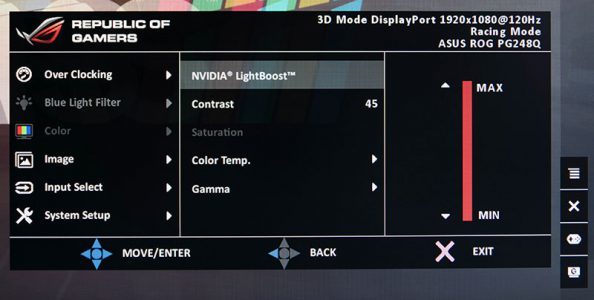





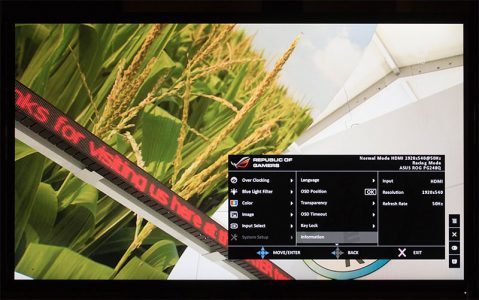


























Hallo,
ich habe den Monitor mittlerweile 2 Mal bei mir stehen. Beim 2. (kam die Tage) muss ich nun feststellen, dass dieser einen leichten grün bzw. gelb Stich hat, welcher extrem bei weißem Hintergrund auffällt.
Konntet ihr sowas bei euren Tests beobachten?
Viele Grüße,
Dominik
Nun wenn es bei unserem Testgerät so gewesen wäre, dann würdest Du dazu auch was im Testbericht lesen. Hier scheint der Weißpunkt nicht zu stimmen. In unserem PDF-Report zur Kalibrierung findest Du die Werte für RGB Gain, vielleicht hilft das weiter. Stehen ganz unten. Das sind die Einstellungen für die Kalibrierung.
Wohl wahr! Dann hätte ich was gelesen.
Ich probiere die Werte gleich mal aus. Danke für die Hilfe!
Das Video ist jetzt auf Seite 1 des Tests zu finden.
Dieser Test ist offiziell noch nicht veröffentlicht. Da ist der Link zum Test durchgesickert. Sobald der Test freigegeben wurde ist auch das Video dazu erhältlich. Ich kümmere mich Montag darum.
Kannst du mir einen Link zu dem erwähnten Video schicken? Ich kann zu dem Modell „Asus PG248Q“ kein Video von euch finden.
Danke für Deinen Kommentar.
Vielleicht habe ich mich etwas missverständlich ausgedrückt. Dieses Flackern wird nicht durch G-Sync hervorgerufen, sondern entsteht, wenn die Aktualisierungsrate zu weit abrutscht. Im Imagevideo sieht man in der Zeit von 4:45 bis 4:47 die Pfeiler der Unterführung, die extremes Tearing verursachen und auch ein Flackern zeigen. So ähnlich muss man sich das vorstellen, allerdings ohne Tearing und nicht ganz so arg. Der Effekt ist dort so stark sichtbar, da das Video mit der Kamera abgefilmt wurde. Wer allerdings empfindlich diesbezüglich ist, den wird es mit Sicherheit stören. Bei anderen Monitoren entsteht aber auch solche Problematik, wenn die Aktualisierungsrate zu weit abfällt.
Ich hoffe ich konnte Deine Frage soweit beantworten.
Für mich als hört sich dieser Monitor beinahe perfekt an (Hauptverwendung Gaming):
– Super Ausleuchtung
– Gute Farbwiedergabe (bei 144HZ; ohne Overdrive)
– Optional einstellbar als schnellster Monitor auf dem Markt
Ein wenig stutzig macht mich jedoch die Aussage, dass G-Sync bei 40-60 fsp/Hz an den Objekträndern ein Flackern erzeugt. Viele Spiele haben leider noch einen FPS-Lock auf 30 oder 60 FPS. Ist das normal für G-Sync oder ist dies ein monitorspezifisches Problem? Wie störend sind diese Ränder? Wodurch entstehen sie?